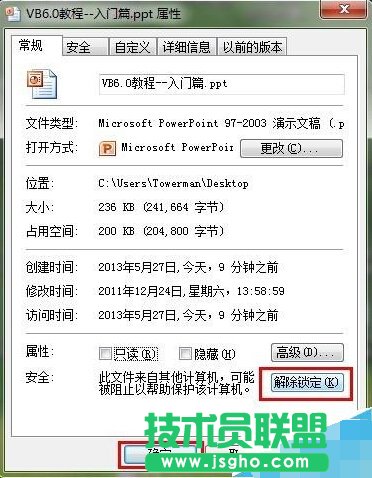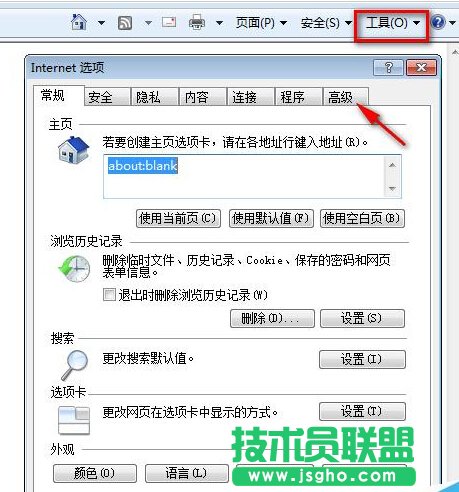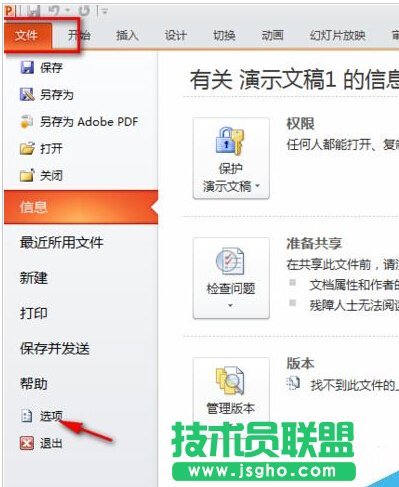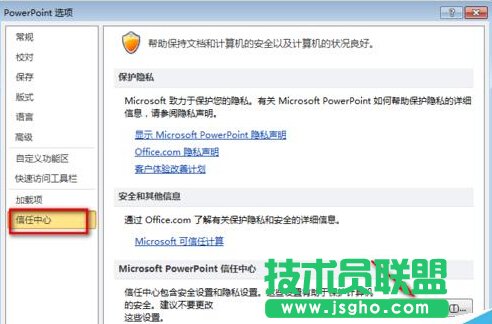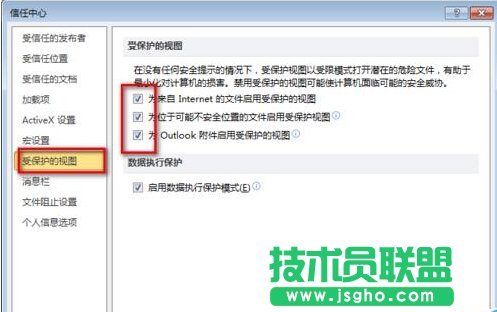PPT文档打开不了提示访问出错怎么办
发布时间:2022-07-02 文章来源:深度系统下载 浏览:
|
办公软件是指可以进行文字处理、表格制作、幻灯片制作、图形图像处理、简单数据库的处理等方面工作的软件。目前办公软件朝着操作简单化,功能细化等方向发展。办公软件的应用范围很广,大到社会统计,小到会议记录,数字化的办公,离不开办公软件的鼎力协助。另外,政府用的电子政务,税务用的税务系统,企业用的协同办公软件,这些都属于办公软件。 最近从网上下载了一些PPT格式的文件,后缀名有.ppt 也.pptx的两种不同版本的文件,打开始终出现:PowerPoint发现 **.ppt中的内容有问题。PowerPoint可尝试修复此演示文稿。如果您信任此演示文稿的来源,请单击“修复”。让同事在他们自己电脑上,都是可以打开的,就我的电脑不能打开,很是郁闷 1、错误以弹窗方式出现,而且文档自动关闭,如下图:
2、如果你点击“修复”,则出现无法访问,如下图:
3、只需右击打不开的PPT文件,点击“属性”→“解除锁定”→“确定”即可。 原因:此文件来自其他计算机,而我们本身的系统是WIN7的,可能被阻止以帮助保护计算机。这个方法只能临时解决。
终极解决方法一: 1、打开IE浏览器,点工具菜单,点Internet选项,然后选择“高级”选项卡。
2、找到“检查下载的程序的签名”,取消它的勾然后确认就可以了。
终极解决法二: 1、打开一个ppt点击“文件”里面的“选项”
2、继续找到:信任中心-信任中心设置-受保护的视图,如图
3、在弹出的窗口中,把右侧“受保护视图”下的三个勾选项取消即可。
硬件是实在的,有模有样的。软件是程序性的。是一系列的指令。有了软件,硬件才会实现更丰富的功能。 |
相关文章
上一篇:excel表格怎么把纵向变横向
下一篇:WPS文字自制图表的技巧
本类教程排行
系统热门教程
本热门系统总排行